شناسایی محفظه ذخیر سازی Dell EMC
برای شناسایی محفظه ذخیرهسازی Dell EMC که مشکلی برای آن پیش آمده است یا می خواهیم روی آن کار کنیم ، اغلب میتوانید به شمارههای شناسه محفظه که توسط خود محفظه توسعه اختصاص داده شده و نگهداری میشوند، تکیه کنید که در ابزارهای مدیریتی مانند MD Storage Manager (MD3060e) یا از طریق حسگر Dell EMC Unity Enclosure Health v2 قابل مشاهده هستند. همچنین میتوانید از نشانگرها یا LEDهای روی خود محفظه یا سرور استفاده کنید که میتوانند از طریق رابطهای مدیریتی مانند ASMI یا از طریق دستورات CLI در سیستمهای خاص Dell مانند Data Domain یا PowerEdge MX فعال شوند.
روشهای شناسایی:
شمارههای شناسه محفظه:
Dell EMC MD Series: به محفظههای توسعه MD3060e یک شماره شناسه محفظه اختصاص داده میشود که در MD Storage Manager نمایش داده میشود و در صورت نیاز قابل تغییر است.
Data Domain: از دستور #enclosure show summary CLI برای مشاهده اطلاعات محفظه و شناسههای دائمی، از جمله مواردی که دیگر متصل نیستند (آفلاین)، استفاده کنید.
رابطهای مدیریتی:
Dell EMC Unity: حسگر Dell EMC Unity Enclosure Health v2 سلامت محفظه را از طریق یک REST API رصد میکند و میتواند اطلاعات دقیقی در مورد محفظه ارائه دهد.
Dell EMC PowerEdge MX: اختصاص محفظههای ذخیرهسازی به سورتمههای محاسباتی و مشاهده جزئیات آنها از طریق رابط وب iDRAC میتواند به شناسایی اینکه کدام محفظه به کدام سورتمه اختصاص داده شده است، کمک کند.
شاخصهای فیزیکی:
LEDهای پنل کنترل: بسیاری از محفظهها دارای LEDهایی روی پنلهای کنترل خود هستند که میتوانند وضعیت را نشان دهند و به شناسایی (identify) آنها کمک کنند.
LEDهای نشانگر: در برخی سیستمها، میتوانید با استفاده از رابطهای مدیریتی مانند ASMI یا HMC، یک LED نشانگر را برای یک محفظه یا سرور خاص فعال کنید.
کابلکشی و برچسبها:
هنگام کابلکشی محفظههای توسعه جدید، از برگههای برچسب رنگی برای شناسایی کابلهای متعلق به محفظههای خاص، همانطور که در مستندات Dell PowerStore توضیح داده شده است، استفاده کنید.
با مراجعه به برچسبهای جانبی A و B که روی شاسی برای آرایههای Dell EMC Unity نشان داده شده است، از کابلکشی صحیح اطمینان حاصل کنید.
ملاحظات مهم:
روشهای خاص سیستم:
روش دقیق شناسایی یک محفظه میتواند بسته به خط تولید خاص Dell EMC (به عنوان مثال، PowerStore، MD Series، PowerEdge MX، Unity) متفاوت باشد.
ابزارهای مدیریتی:
برای دسترسی به اطلاعات محفظه، با ابزارهای مدیریتی مربوط به سیستم خود، مانند MD Storage Manager، iDRAC، Unisphere یا CLI، آشنا شوید.
مستندات:
برای دستورالعملهای دقیق در مورد شناسایی و مدیریت محفظه، به راهنماهای نصب و خدمات خاص محصول Dell EMC خود مراجعه کنید.
شناسایی محفظه ذخیر سازی MSA HPE
وقتی محفظههای درایو به محفظه کنترلر متصل میشوند:
■ شناسه (EID) محفظه کنترلر صفر می باشد .
■ شناسه (EID) محفظه درایو غیر صفر است. شناسه شناسایی (EID) برای اولین محفظه درایو ۱ است و برای هر محفظه بعدی افزایش مییابد.
■ شناسههای (EID) پایدار هستند، بنابراین در طول پیکربندیهای ساده تغییر نمیکنند.
■ میتوان از شناسههای (EID) برای مرتبط کردن محفظههای فیزیکی با نماهای منطقی سیستم ذخیرهسازی ارائه شده توسط رابطهای سیستم مانند SMU استفاده کرد.
توضیحات وضعیت LED شناسایی را روی یک دیسک یا محفظه مشخص شده تغییر میدهد. برای شناسایی دیسک روی LED خطا/UID تأثیر میگذارد. برای یک محفظه، روی LED UID تأثیر میگذارد. LEDها در راهنمای کاربر توضیح داده شدهاند.
نحو برای تنظیم LED دیسک:
تنظیم LED
شناسه دیسک
فعال کردن|غیرفعال کردن|روشن|خاموش
برای تنظیم LED محفظه:
تنظیم LED
شناسه محفظه
فعال کردن|غیرفعال کردن|روشن|خاموش
پارامترها
شناسه دیسک
دیسکی که باید پیدا شود.
شناسه محفظه
محفظه مورد نظر برای پیدا کردن.
فعال کردن|غیرفعال کردن|روشن|خاموش
تنظیم یا لغو تنظیم LED را مشخص میکند.
مثال: دیسک ۵ را در محفظه اول شناسایی کنید:
Success: Command completed successfully. – Enabling identification LED for disk 1.5
Stop identifying the first enclosure:
set led enclosure 1 off
Success: Disabling identification LED for enclosure 1
لطفا به محتوای ما امتیاز بدهید
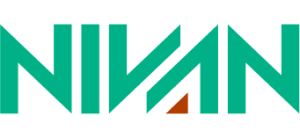
 psnivan.com
psnivan.com psnivan.com
psnivan.com psnivan.com
psnivan.com psnivan.com
psnivan.com psnivan.com
psnivan.com psnivan.com
psnivan.com psnivan.com
psnivan.com psnivan.com
psnivan.com